如何在 Windows 上安装SSMS,保姆级教程来了!

前言
上一篇文章我们介绍了SQL server的安装,但是我们还没有安装SQL server自带的管理工具,本文就给大家介绍一下SQL server 的管理工具,SQL Server Management Studio(SSMS)的安装。
步骤一:下载安装包
- 我们可以在之前安装SQL server的界面中,点击安装SQL server管理工具,如下图:
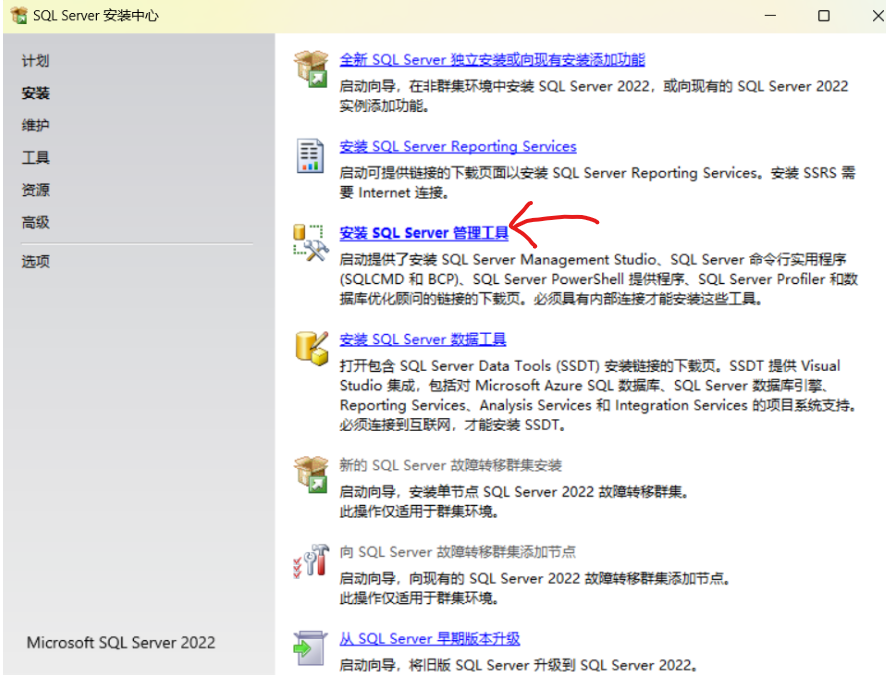
- 点击下载链接也可以下载
选择划线部分即可:
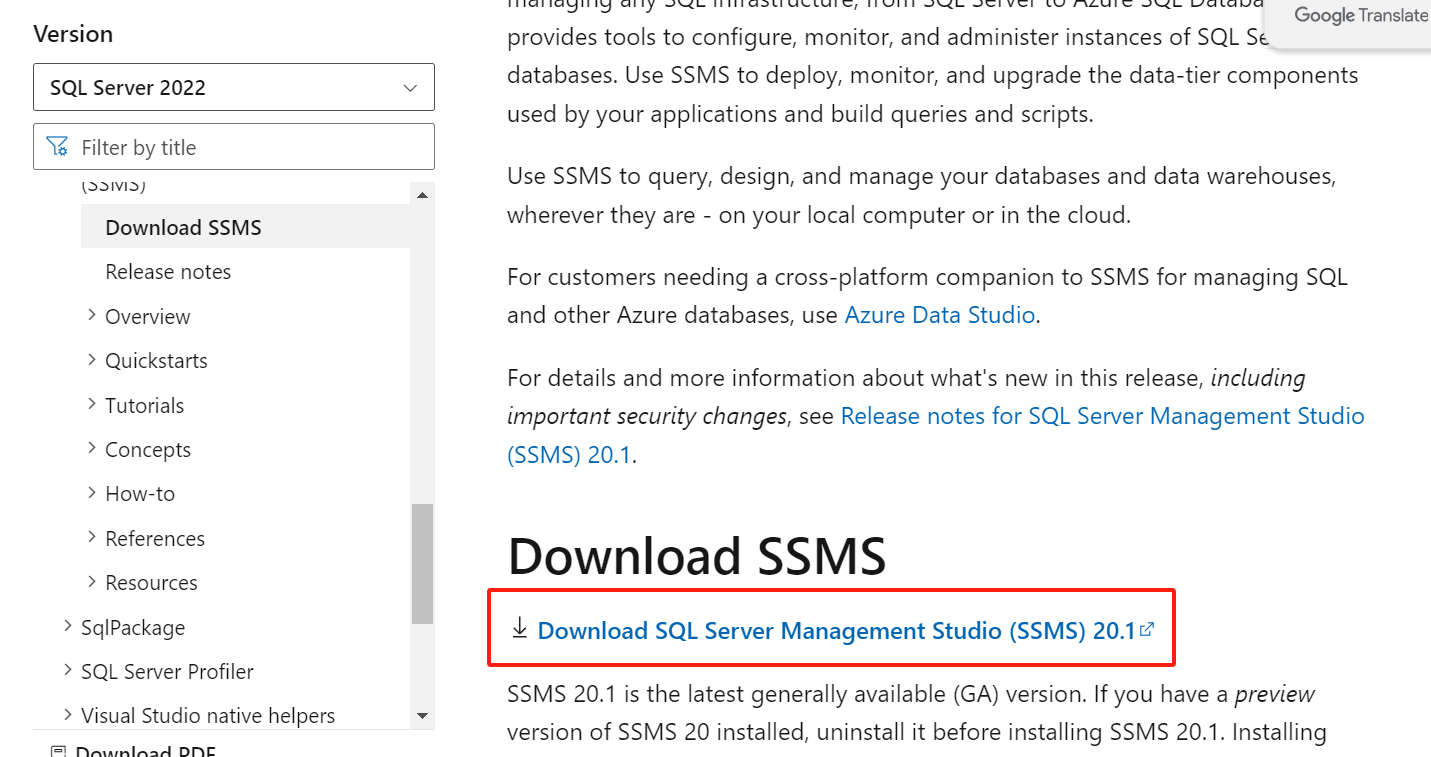
步骤二:安装SSMS
- 直接点击安装包即可

- 选择安装,可以更改安装目录,我这里没有进行更改

点击之后,我们需要等待安装成功,在安装成功之前,请勿点击取消,如下图:
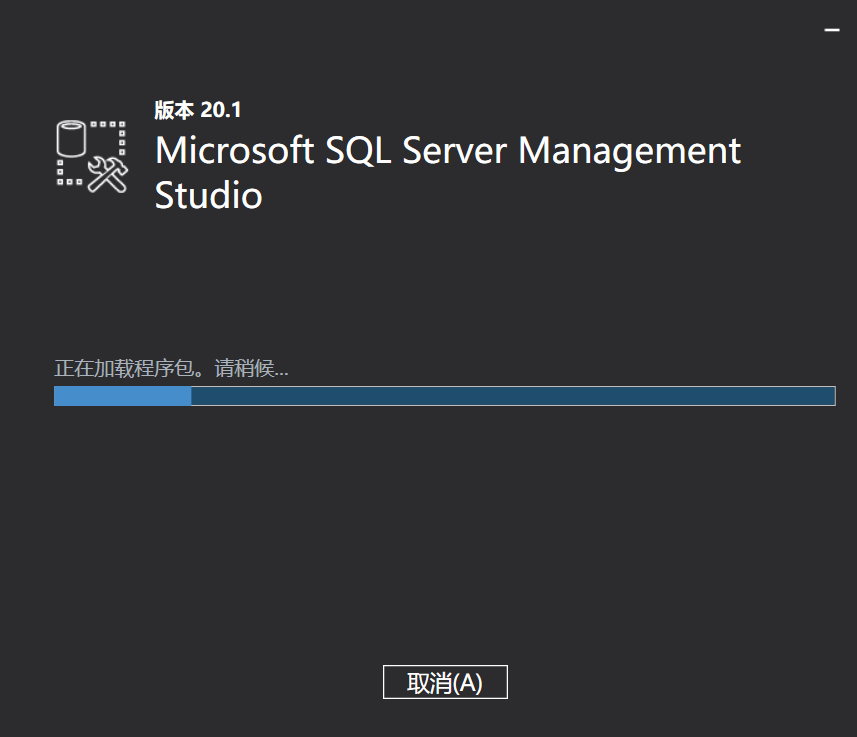
安装完成之后,如下图:

如图,即表示安装成功:

连接数据库
安装完成之后,我们可以尝试使用SSMS连接一下数据库,如下图:
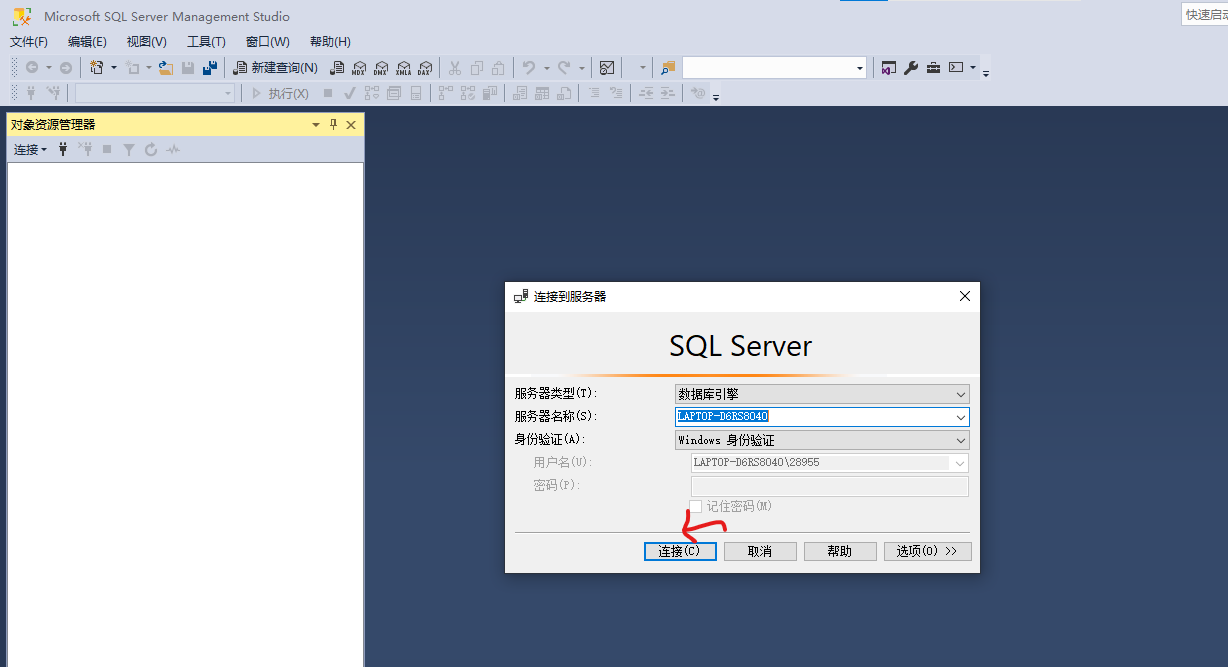
连接成功后,如下图:
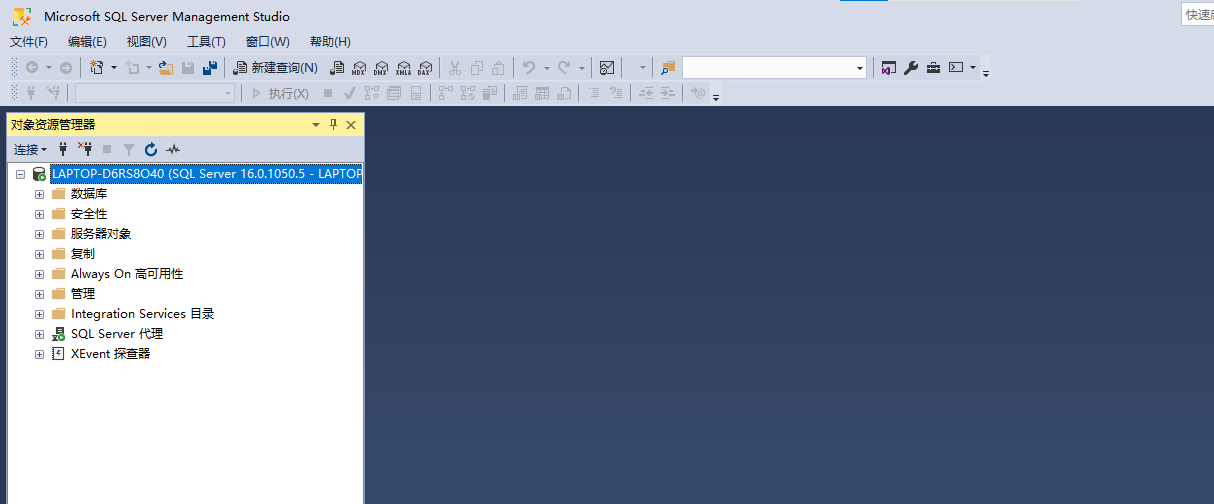
到这里,我们就成功使用SSMS成功连接了数据库,可以开始对数据库进行操作。
总结
本文主要介绍了SQL Server Management Studio(SSMS)的安装步骤,希望本文能够帮到大家!



 浙公网安备 33010602011771号
浙公网安备 33010602011771号